Ehkä alkuperäisen iPhonen julkaisun jälkeen Apple Watch on Cupertino-yhtiön suurin tuote. Apple Watch on näennäisesti ainoa "kiinnittyvä" älykello ja hyvästä syystä sen kyky koettaa ilmoitukset ja auttaa pitämään sinut terveenä.
Sisällys
- Suositeltavaa luettavaa
- Kuinka poistaa harjoitukset Apple Watchista
-
Johtopäätös
- Aiheeseen liittyvät julkaisut:
Suositeltavaa luettavaa
- Automaattisen unenseurannan käyttäminen Apple Watchissa
- Käytä Apple Watch Activity Sharingia kilpaillaksesi ja vertaillaksesi ystävien kanssa
- Terveelliset elämäntavat: Uusi vuosi, Apple Watchiin ladattavia sovelluksia elääksesi paremmin
- Apple Watchin mittareiden mukauttaminen harjoitusten seuraamiseksi
- Seuraa vedenottoasi iPhonessa ja Apple Watchissa
Oikein. Apple Watch on ehdottoman ilmiömäinen terveystilastojen ja harjoitusten seuraamiseen. Mutta ajoittain saatat päätyä vahingossa tallentamaan harjoituksen, joka ei todellakaan ollut harjoitus. Näissä tapauksissa sinun on tiedettävä, kuinka voit poistaa harjoitukset Apple Watchistasi. watchOS 6 tekee tämän helpoksi muutaman helpon vaiheen avulla.
Kuinka poistaa harjoitukset Apple Watchista
Onneksi prosessi harjoitusten poistamiseksi Apple Watchista on melko leikattu ja kuiva. Tarvitset vain iPhonesi, sillä sen tekemiseksi sinun on käytettävä Health-sovellusta. Tässä ovat vaiheet, jotka sinun on suoritettava poistaaksesi harjoitukset Apple Watch- ja Health-tiedoistasi.
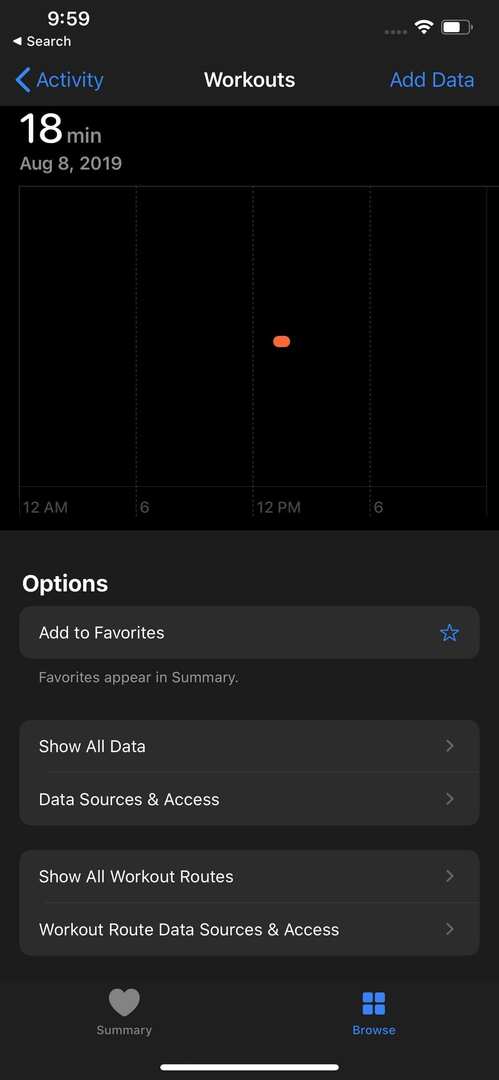
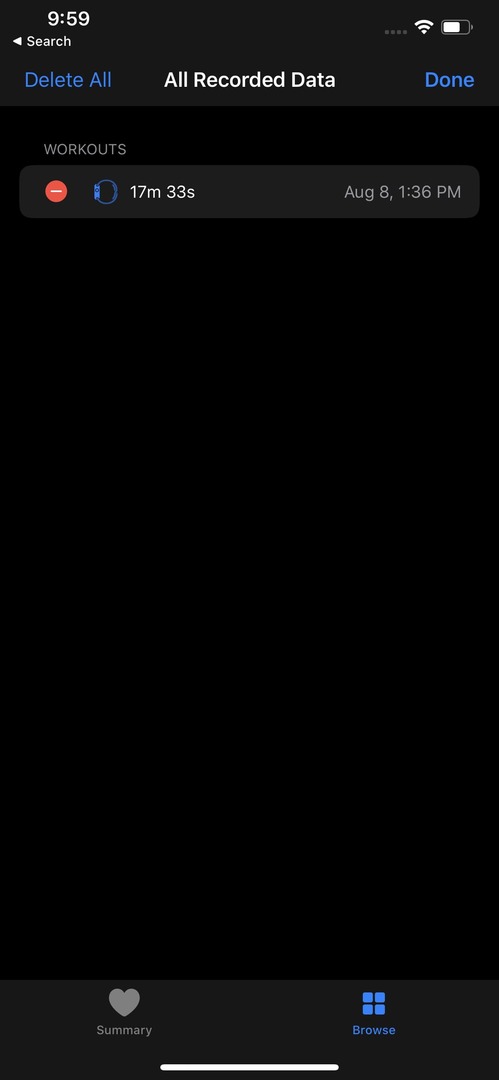
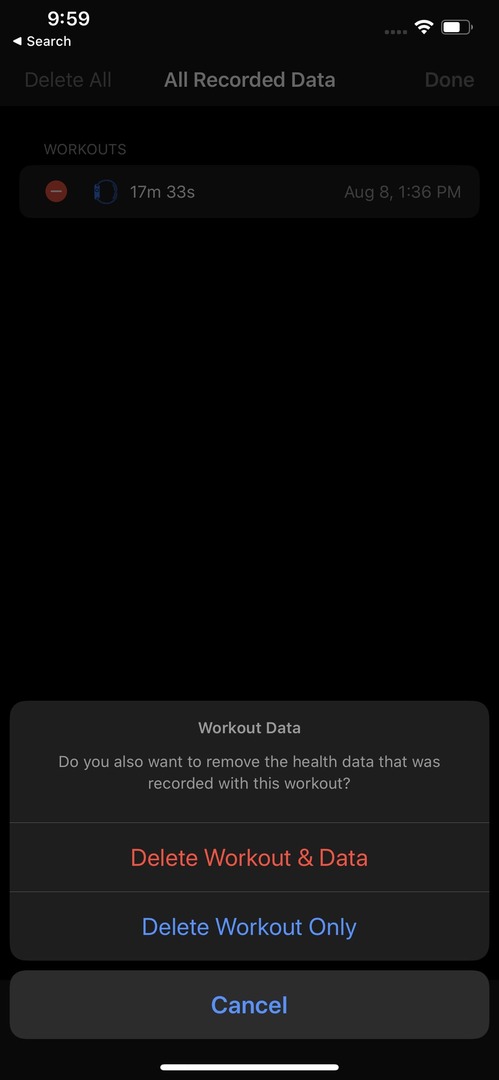
- Avaa Terveys sovellus iPhonessasi
- Napauta Selaa -välilehti sovelluksen alareunassa
- Vieritä, etsi ja napauta harjoittelua, jonka haluat poistaa
- Alla Vaihtoehdot, valitse Näytä kaikki tiedot
- Napauta Muokata painiketta yläreunassa
- Poista harjoitus painamalla (-) -painiketta
- Vahvistaa
Kun olet poistanut harjoituksen, se poistetaan myös Watch-sovelluksen Toiminta-osiosta. Vaikka Apple tekee joistakin asioista mutkaisia ja vaikeita, on muita "ongelmia", jotka voidaan korjata helposti.
Itse asiassa on toinen tapa poistaa harjoitukset, jos sinulla on iPhonesi käden ulottuvilla. Tässä on toinen tapa poistaa harjoitukset:
- Avaa Activity-sovellus iPhonessasi
- Napauta Harjoitukset -välilehti
- Poista se pyyhkäisemällä harjoituksessa vasemmalle Kuten Health-sovellusta käytettäessä, haluat pyyhkäistä harjoitusta kokonaan vasemmalle, kunnes punainen poistopainike tulee näkyviin. Tämä varmistaa, että poistat harjoituksen, eikä sinun tarvitse enää huolehtia siitä, että se näkyy tilastoissasi.
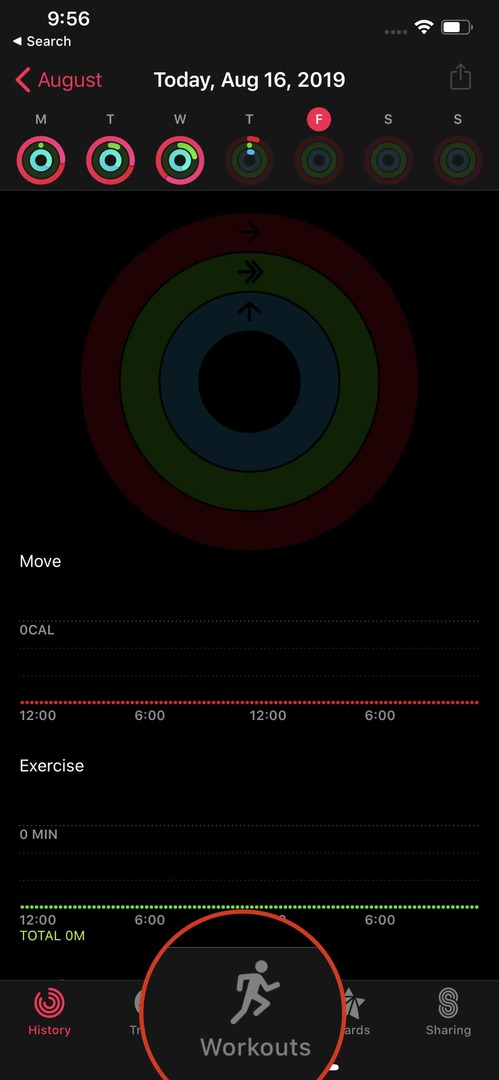
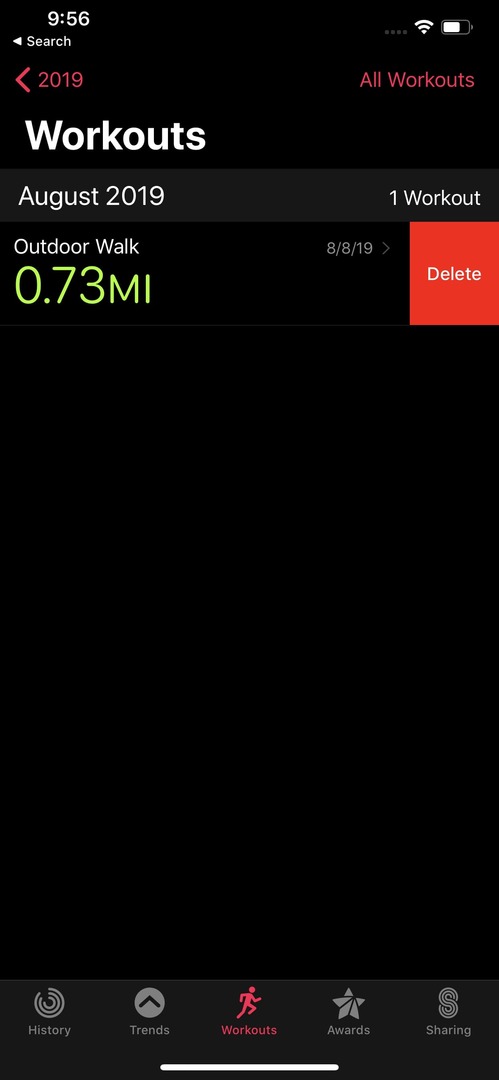
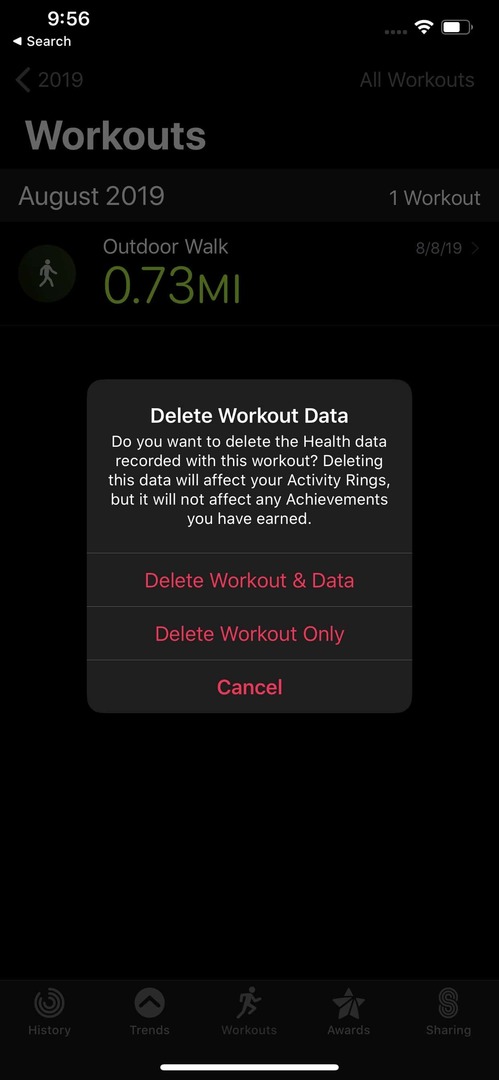
Ennen kuin harjoitus lopulta poistetaan, iPhone tarjoaa sinulle kehotteen, jossa on pari vaihtoehtoa. Voit poistaa vain harjoituksen, mutta säilyttää tiedot, tai voit poistaa sekä harjoituksen että tiedot. Kun valitset jälkimmäisen, aktiivisuusrenkaasi ja mahdolliset saavutukset vaikuttavat ja niitä pienennetään.
Johtopäätös
Apple Watch on niin ilmiömäinen laite, että emme ole varmoja, kuinka Apple pystyy pitämään hypeä yllä Huhutun Series 5 -julkaisun myötä. Watch Series 4 on loistava vaihtoehto niille, jotka treenaavat säännöllisesti, niille, jotka haluavat alkaa käydä kuntosalilla tai niille, jotka haluavat vain määrittää ilmoituksia.
Kerro alla olevissa kommenteissa, jos sinulla on ongelmia harjoitusten poistamisen kanssa, ja autamme mielellämme. Kerro meille sillä välin, mitä ominaisuuksia uskot Applen sisältävän Series 5:een, jos se todella julkaistaan tänä syksynä.
Andrew on freelance-kirjailija, joka asuu Yhdysvaltain itärannikolla.
Hän on kirjoittanut useille sivustoille vuosien varrella, mukaan lukien iMore, Android Central, Phandroid ja muutamat muut. Nykyään hän viettää päivänsä LVI-yrityksessä työskennellen ja työskentelee öisin freelance-kirjoittajana.